유튜브 썸네일을 직접 뽑아보는 건 어떠세요? 이 글을 통해 유튜브 썸네일 추출하는지 배울 수 있고, 이 기술을 활용해서 직접 프로그램을 만들어 볼 수도 있어요. 추출 사이트를 이용하면 유튜브에서 제공하는 이미지를 여러 가지 크기로 다운받아 사용할 수 있습니다. 그럼 지금부터 유튜브 썸네일 추출 방법에 대해 함께 알아볼게요.
유튜브 썸네일 추출하는 방법
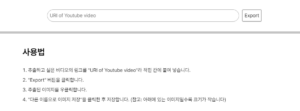
유튜브 썸네일을 간편하게 가져오는 방법
- 유튜브 영상 주소 넣기 우선, 썸네일을 뽑고 싶은 유튜브 영상의 주소를 복사해서 ‘주소 입력’란에 붙여넣기 하세요.
- 썸네일 추출 버튼 누르기 주소를 다 입력했다면, ‘추출’ 버튼을 눌러보세요.
- 추출된 썸네일 확인하기 이제 추출된 썸네일 이미지를 사이즈별로 확인해보실 수 있어요.
- 마음에 드는 썸네일 저장하기 좋아하는 썸네일을 찾으셨다면, 마우스 오른쪽 버튼을 눌러 ‘이미지를 다른 이름으로 저장’을 선택해 이미지를 저장하시면 됩니다.
유튜브 썸네일을 쉽게 뽑아내는 꿀팁
유튜브 썸네일을 꺼내오는 건, 사실 별도의 프로그램 없이도 할 수 있어요. 아래의 주소들을 참고하면 되죠.
120×90: https://i1.ytimg.com/vi/VIDEO-ID/default.jpg 320×180: https://i1.ytimg.com/vi/VIDEO-ID/mqdefault.jpg 480×360: https://i1.ytimg.com/vi/VIDEO-ID/hqdefault.jpg 640×480: https://i1.ytimg.com/vi/VIDEO-ID/sddefault.jpg 1920×1080: https://i1.ytimg.com/vi/VIDEO-ID/maxresdefault.jpg 원하는 유튜브 썸네일 크기를 고르고, 유튜브 영상 주소를 복사해서 VIDEO-ID 부분에 붙여넣기만 하면 되는 거예요.
예를 들어, 유튜브 영상 주소가 https://www.youtube.com/watch?v=wtTUkMU3–A&list=RDGMEMQ1dJ7wXfLlqCjwV0xfSNbAVMwtTUkMU3–A&start_radio=1 라면, 이 주소를 추출하면 아래와 같은 주소가 나올 거에요.
https://i1.ytimg.com/vi/wtTUkMU3–A/sddefault.jpg 이렇게 하면 원하는 크기의 유튜브 썸네일을 쉽게 뽑아낼 수 있답니다.

